
ダウンロードはこちらから↓

表題の通りですが、iPhoneアプリをリリースしました。
今回はそのアプリについて記事を書きました。
dispcamでできること
このアプリを使うことで、前後のカメラの映像を外部のディスプレイに出力することができます。
ディスプレイのサイズ、比率に応じて自動調整を行う形になっているので、プレゼンの時などにカメラ映像を綺麗に見せることができます。例えば、4Kや720p、正方形に近いディスプレイなどでも、それに合わせてアプリで調整を行って、最適な映像として表示することができます。
他にも、余っているディスプレイに接続している状態にして、カメラ映像をストリーミングしたり、監視カメラ風に使うこともできそうです。
(なお、iPhoneには元々ミラーリングの機能がありますが、それではダメな理由を下の方で記載しています。)
dispcamの使い方
(簡単な使い方は以下の動画をご覧ください)
アプリを起動すると以下の様な画面が表示されます。

HDMIケーブルtoTypeCのケーブルを挿すか、右上からスワイプしてミラーリングボタンを押してAirPlay対応ディスプレイに接続することができます。
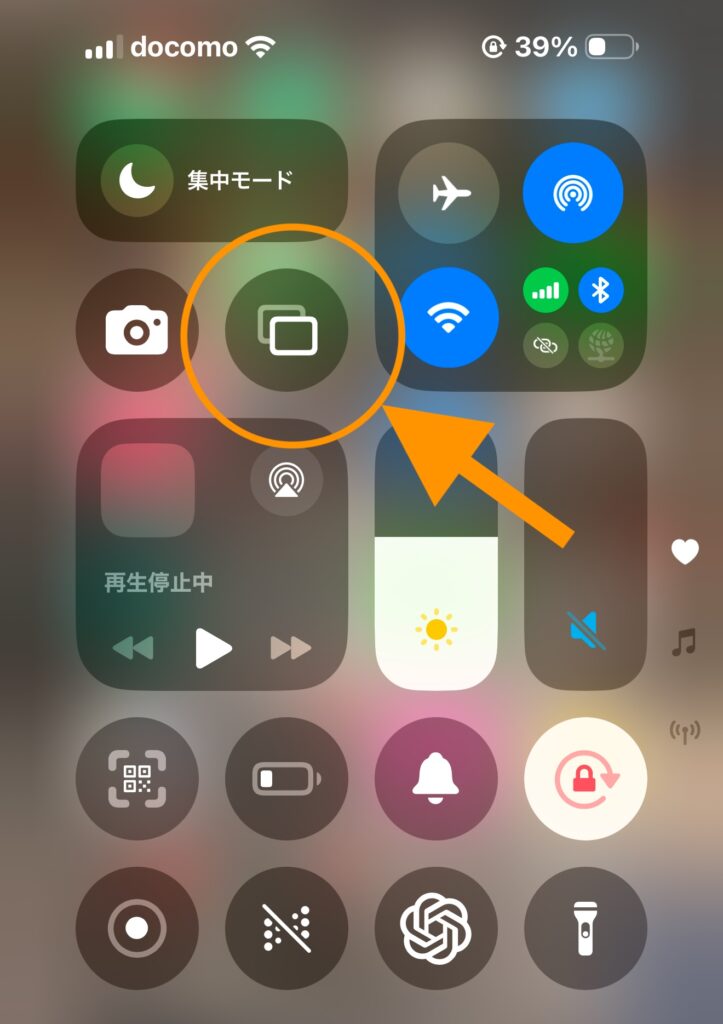
すると、ディスプレイには前後カメラの映像が、iPhoneの画面には以下の画面が表示されます。
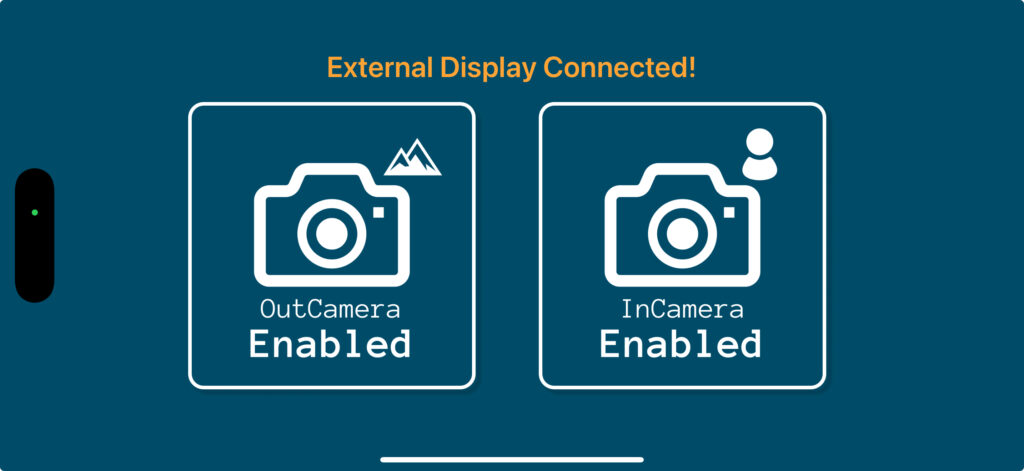
iPhoneのディスプレイでカメラのオンオフを切り替えることができます。
アプリをなぜ作ったか
iPhoneには外部ディスプレイにミラーリングすることができる機能が元々備わっています。
ただ、ミラーリングを行った状態でカメラアプリを起動すると、横向きにしても縦型で表示されてしまうという問題があります。
また、ミラーリングとなってしまうため、外部ディスプレイの解像度に関わらずiPhoneの解像度と同じ出力となってしまいます。
これを解決したいというのがこのアプリを作成した動機になります。
(また、Beaver’s Hiveでは、今年の3月にCoRE-1 2025というロボコン大会に出場予定なのですが、その際にカメラ映像をiPhoneでHDMIに出力したいという事情があり、それに合わせてアプリを作ったところ、以外と他の用途にも使えそうというのでリリースした経緯も実はあったりします。なお、CoREについては詳細を別記事で公開予定です。)
もしよろしければ、アプリをダウンロードしてもらえると嬉しいです!

↑ダウンロードはこちらから!